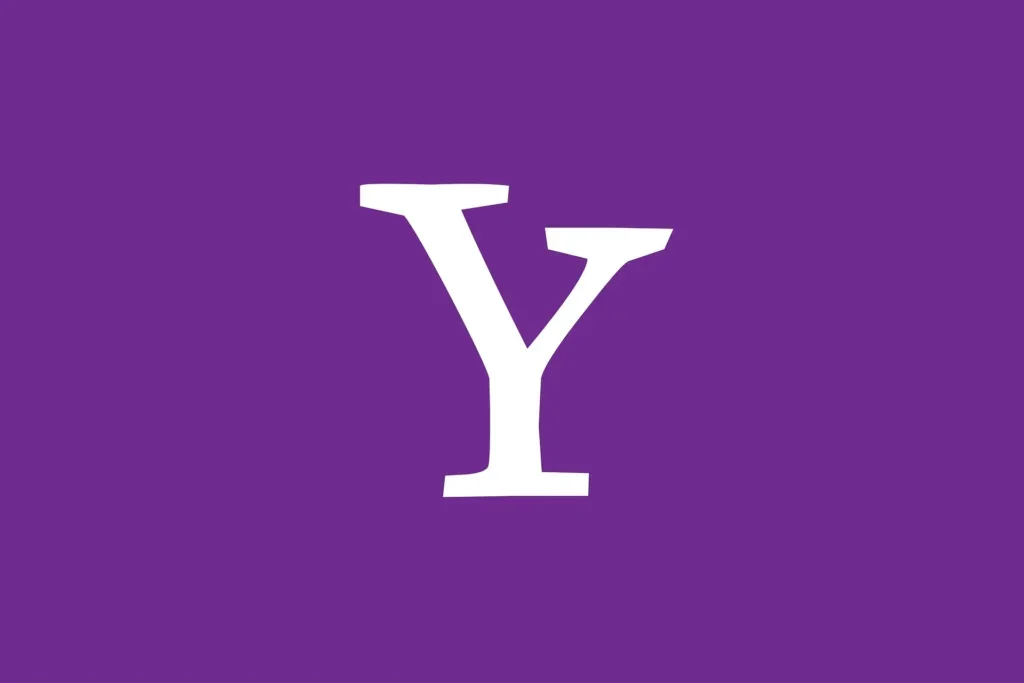Viele Yahoo-Nutzer haben ein ähnliches Problem: Fotos werden in ihren E-Mails nicht angezeigt. Wenn Sie auf ein solches Problem stoßen, ist nichts Schlimmes daran und Sie sollten nicht in Panik geraten. Alle Probleme mit Diensten oder Anwendungen lassen sich immer lösen, und Yahoo ist da keine Ausnahme. Es kann viele Gründe für diesen Fehler geben, und in diesem Artikel erfahren Sie, warum Bilder aus Ihrer Mailbox verschwinden und wie Sie dieses Problem lösen können.
Warum Yahoo Bilder in Ihren E-Mails blockiert
Einige Yahoo-Benutzer haben bestimmt schon einmal eine E-Mail mit einem Foto oder einem Bild von entfernten Verwandten oder Freunden erhalten, und das Bild in dieser E-Mail wurde nicht angezeigt. Der Grund dafür ist ein spezielles Tool, das in Yahoo Mail implementiert ist. Dieses Tool filtert die Bilder und verhindert das automatische Hochladen von Fotos. Auf diese Weise schützt Yahoo Sie vor Spam oder vor unerwünschten Bildern für Sie. Dieses Tool ist standardmäßig aktiviert, wenn Sie ein neues Konto erstellen, so dass die Frage der Deaktivierung dieser Einstellung immer relevant ist.
So lösen Sie das Problem, dass Bilder nicht angezeigt werden
Laden Sie zunächst die Seite neu. Mehr als die Hälfte der Probleme mit dem Laden von Bildern sind darauf zurückzuführen, dass die Webseite nicht geladen werden kann. Wenn das Neuladen der Seite nicht hilft, versuchen Sie, Yahoo über eine private Ansichtssitzung zu besuchen.
Erschrecken Sie nicht, wenn Sie ein Bild haben und Yahoo sagt „Diese Nachricht enthält blockierte Bilder“. Dieses Problem ist sehr einfach zu lösen, und wir sagen Ihnen jetzt, wie.
- Gehen Sie zunächst zu Ihrem Yahoo-Konto
- Wählen Sie {Einstellungen} auf der rechten Seite des Bildschirms:
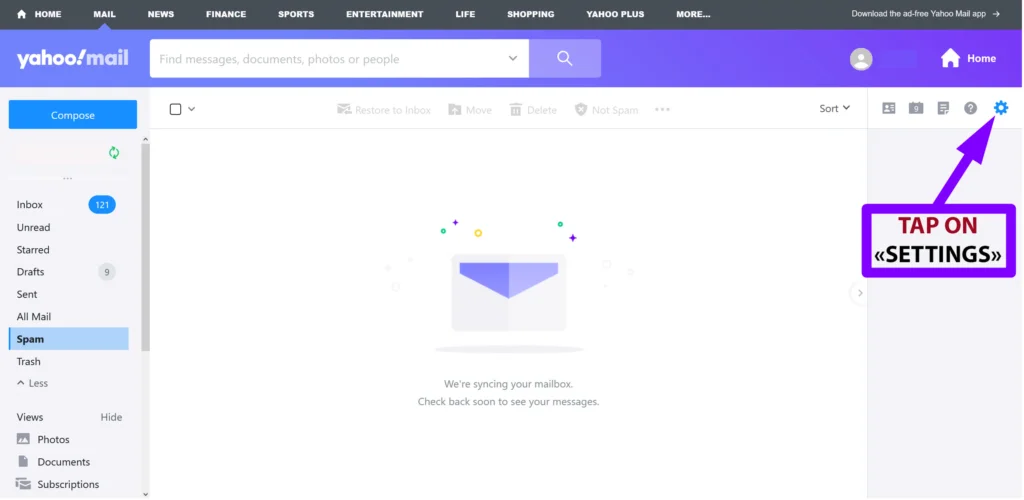
- Wählen Sie am unteren Rand: {Weitere Einstellungen}
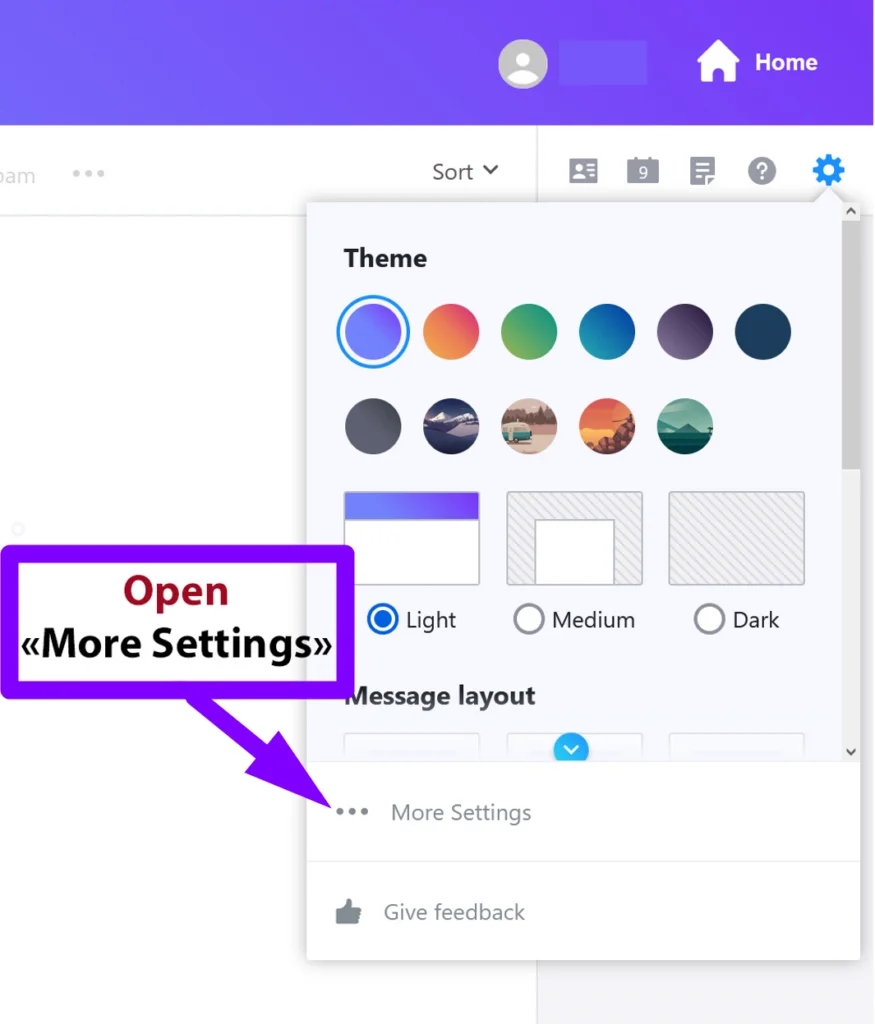
- Wählen Sie {E-Mails anzeigen} in der linken Seitenleiste und wählen Sie die Option {Immer, außer im Spam-Ordner}:
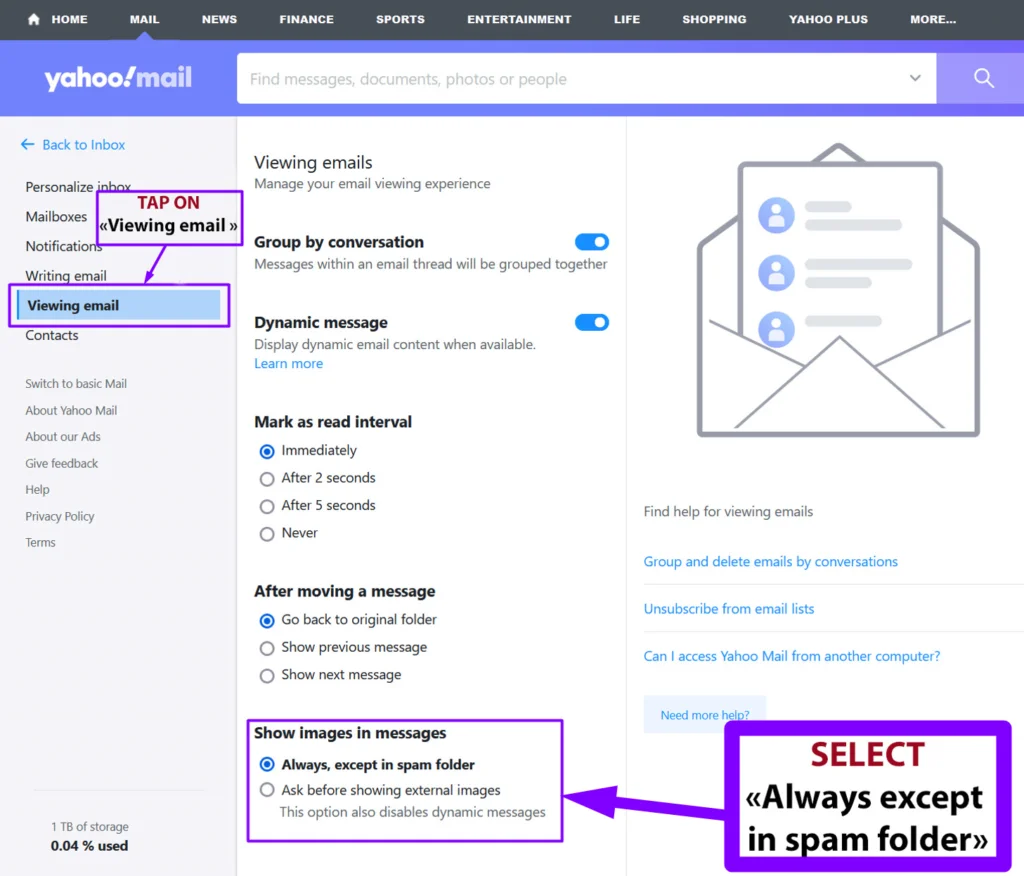
Was ist zu tun, wenn nach dem Ändern der Einstellungen nichts passiert?
Wenn Sie nach den oben genannten Tipps die gesendeten Fotos immer noch nicht sehen können, versuchen Sie es:
- Löschen Sie Ihren Browser-Cache.
- Deaktivieren Sie alle Browser-Plugins, vielleicht funktioniert Yahoo nicht mit Ihrem Browser.
- Prüfen Sie, ob das Javascript auf der Yahoo-Website aktiv ist.
Weitere Gründe, warum Bilder möglicherweise nicht angezeigt werden:
- Das Bild hat ein Format, das Yahoo Mail nicht anzeigen kann.
- Der Link in der E-Mail verweist möglicherweise auf eine Datei, die sich nicht mehr auf dem Hostserver befindet.
- Das Bild, das Sie erhalten haben, verweist möglicherweise auf eine relative URL.
Wenn alle oben genannten Methoden nicht geholfen haben, können Sie sich hier an das reaktionsschnelle Yahoo-Supportteam wenden. Sie haben die Möglichkeit, ihnen im Live-Chat zu schreiben oder einfach eine Anfrage mit Ihrem Problem zu hinterlassen. In der Anfrage können Sie die Einrichtungsschritte angeben, die Sie durchgeführt haben, dies wird dem Support-Team helfen, Ihr Problem schneller zu lösen.
Wie man Bilder in Yahoo Mail auf Android aktiviert
Wenn Sie häufig mit Yahoo auf Ihrem Android-Gerät arbeiten, hat die App höchstwahrscheinlich bestimmte Einstellungen, die dem Empfänger das Bild nicht sofort anzeigen. Das ist leicht zu beheben. Befolgen Sie diese Anleitung, um Zugang zur sofortigen Anzeige von Bildern in Yahoo Mail zu erhalten:
- Öffnen Sie Ihre Yahoo Mail-App auf Ihrem Android-Gerät.
- Melden Sie sich bei Ihrem Yahoo Mail-Konto an.
- Wählen Sie im Menü das Symbol Profil.
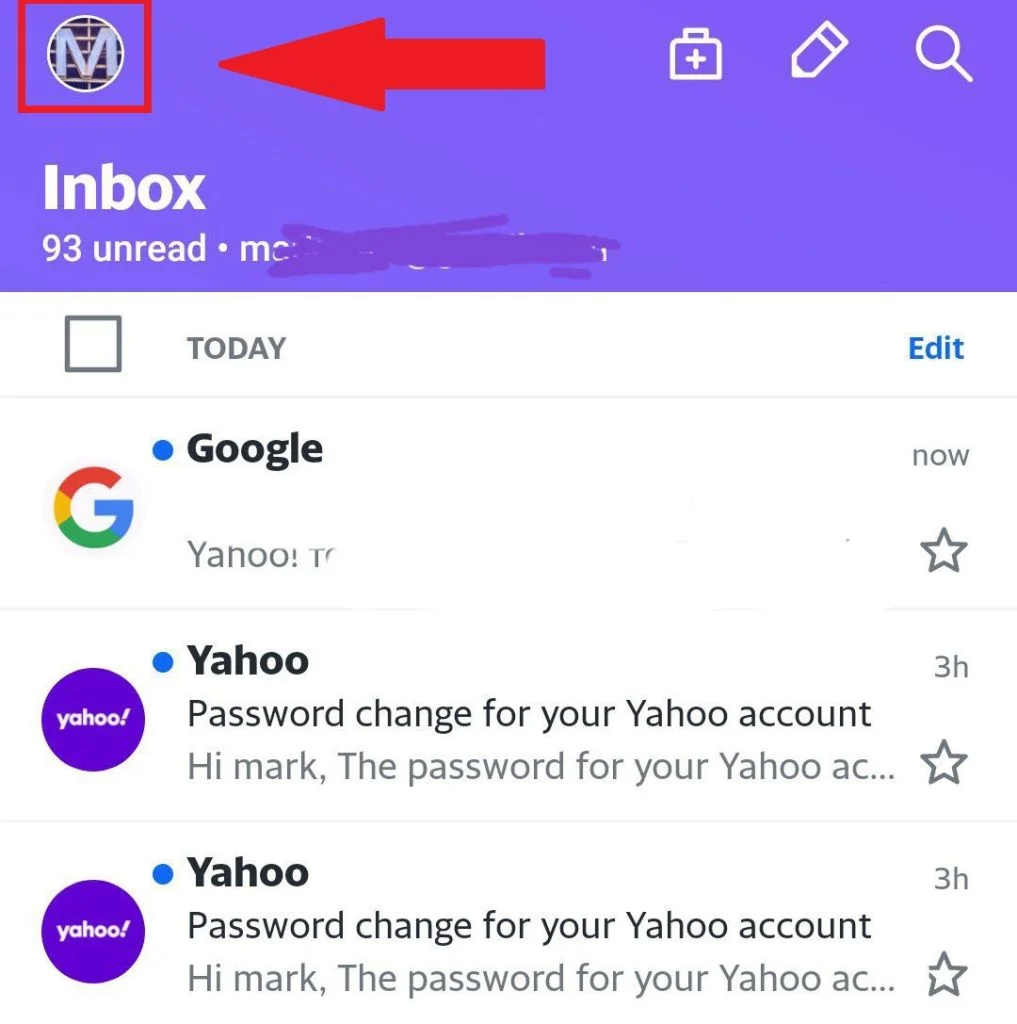
- Wählen Sie das Symbolbild Einstellungen.
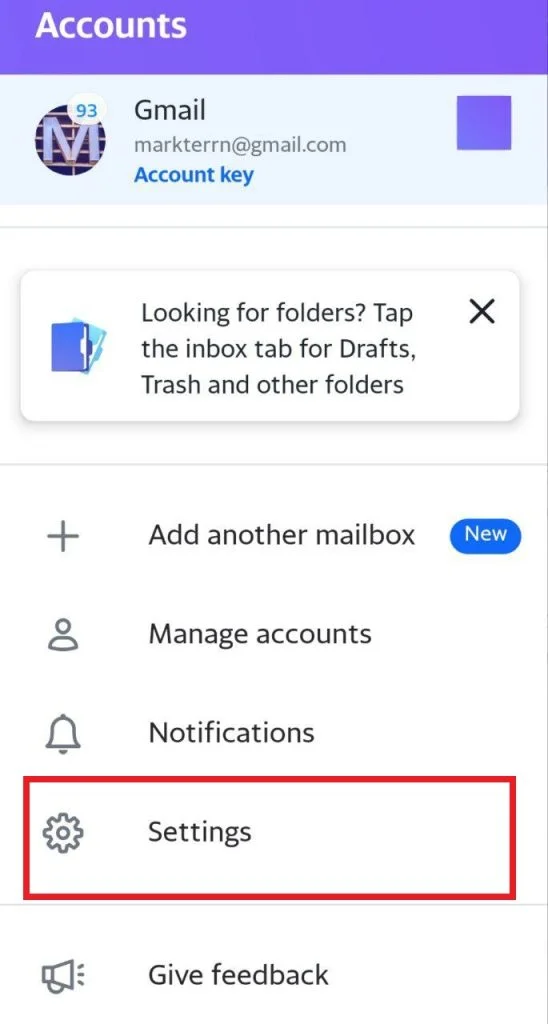
- Schieben Sie den Schieberegler Bilder blockieren nach links, um ihn zu deaktivieren.
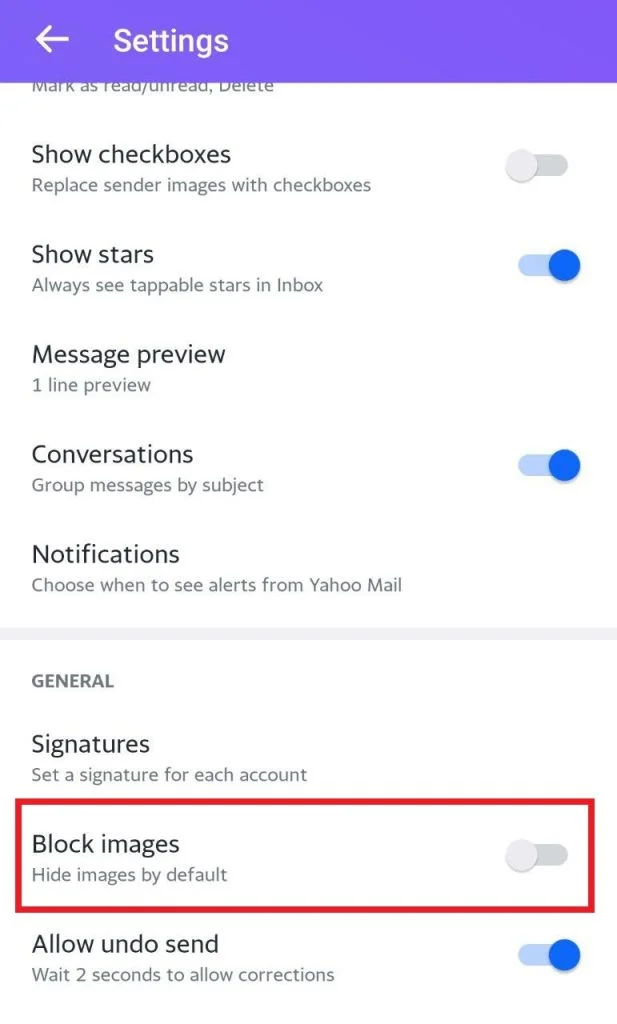
Wie man Bilder in Yahoo Mail deaktivieren kann
Wenn Sie jedoch den Wunsch haben, Ihre Mails nicht mit unnötigem Material zu belasten und den Speicher nicht zu verstopfen, wenn Sie durch Spam oder unnötige Nachrichten und Material mit ihnen belästigt werden – dann ist die beste Option, die Anzeige von Bildern beim Anzeigen von E-Mails zu deaktivieren. Folgen Sie diesen Schritten, um Bilder in Yahoo Mail zu deaktivieren:
- Melden Sie sich bei Ihrem Yahoo Mail-Konto auf dem Desktop an.
- Klicken Sie auf die Einstellungen oben rechts im Fenster.
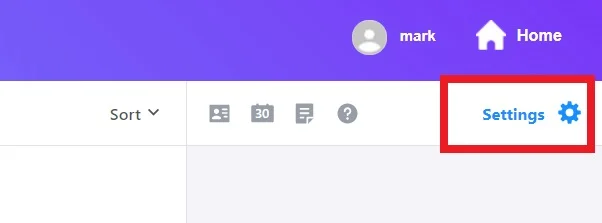
- Wählen Sie die mit drei Punkten markierte Option Weitere Einstellungen am unteren Rand des Einstellungsbildschirms.
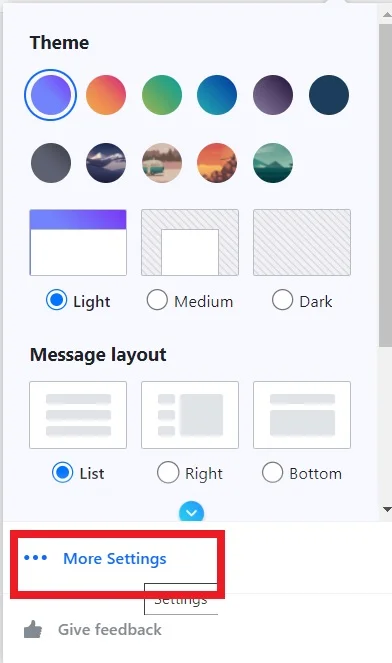
- Wählen Sie in der linken Menüleiste die Option E-Mail anzeigen.
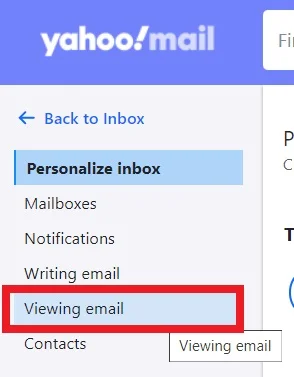
- Wählen Sie unter Bilder in Nachrichten anzeigen die Option Vor dem Anzeigen externer Bilder fragen.
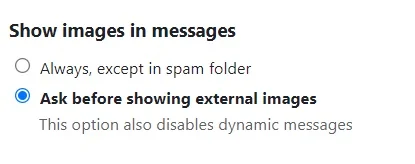
- Lassen Sie eine Aktualisierung der Seite zu, um die Änderung zu speichern.
Jetzt wissen Sie mehr darüber, wie Sie Yahoo-Mail-Bilder aktivieren und den Inhalt genau dann sehen, wenn Sie ihn brauchen.